win11电脑蓝屏无法自动修复怎么办 win11蓝屏不能自动修复解决方案
在日常操作win11电脑的过程中,偶尔也会因为用户的不正当行为而导致电脑蓝屏故障的问题,这时有小伙伴会通过win11系统自动修复功能来解决,然而却遇到了不能自动修复蓝屏故障的情况,对此win11电脑蓝屏无法自动修复怎么办呢?以下就是小编带来的win11蓝屏不能自动修复解决方案。
具体方法如下:
1、按【高级选项】以尝试使用其他选项来修复你的电脑;

2、选择一个选项下,点击【疑难解答(重置你的电脑或查看高级选项)】;
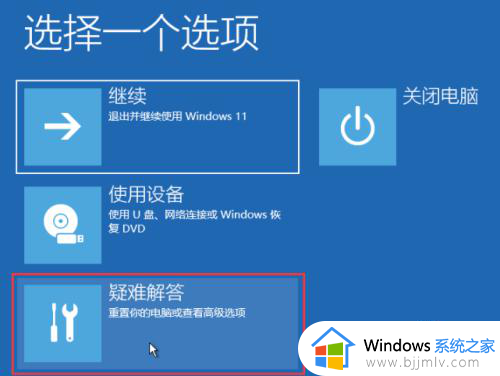
3、疑难解答下,点击【重置此电脑(允许你选择保留个人文件或删除个人文件,然后重新安装 Windows)】;
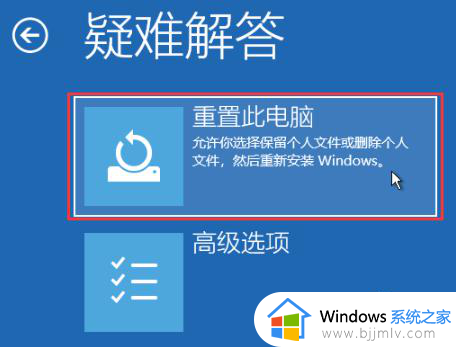
4、重置此电脑下,建议选择【删除所有内容(删除所有个人文件、应用和设置)】;
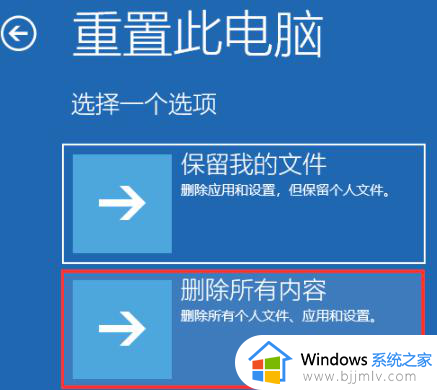
5、重置此压板电脑下,可以选择【云下载(下载并重新安装 Windows)】,或选择【本地重新安装(从此设备重新安装 Windows)】;
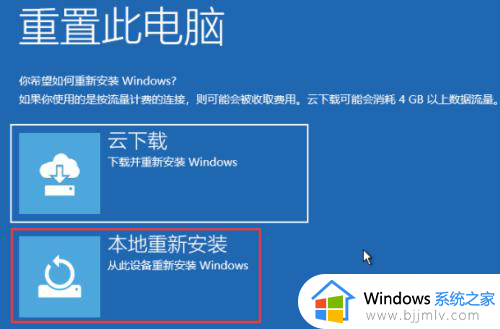
6、你的电脑有多个驱动器。要删除所有驱动器中的译速全部文件吗?选择【仅限安装了Windows 的驱动器】;
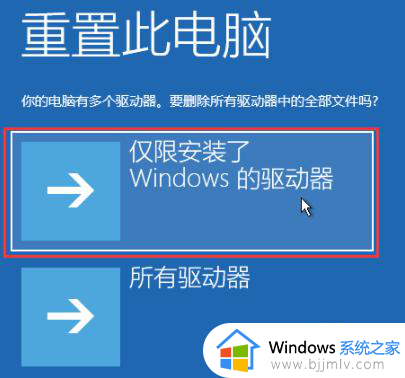
7、要完全清理你的驱动器吗?在删除文件时,你也可以清理驱动器,这施董陕样文件便不会轻易地被恢复。此方法更安全,但需花费较长时间。选择【仅删除我的文件(如果要保留你的电脑,请使用该选项)】;
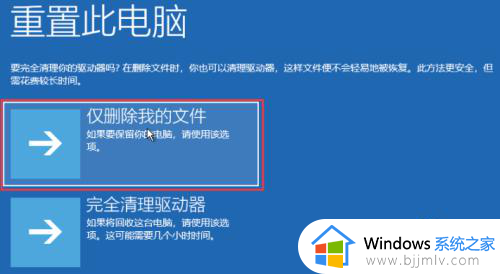
8、最后,直接点击【重置】即可。
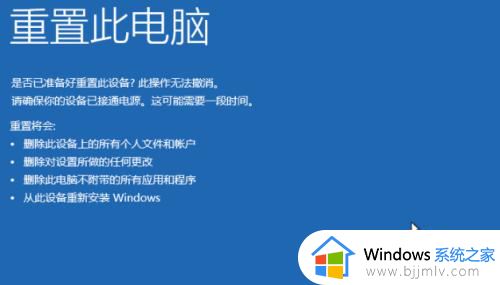
综上所述就是小编教大家的win11蓝屏不能自动修复解决方案了,有遇到这种情况的用户可以按照小编的方法来进行解决,希望本文能够对大家有所帮助。
win11电脑蓝屏无法自动修复怎么办 win11蓝屏不能自动修复解决方案相关教程
- windows11蓝屏无法自动修复怎么回事 win11蓝屏自动修复不了如何处理
- win11 自动修复无法修复你的电脑怎么办 windows11自动修复无法修复你的电脑如何解决
- win11开机蓝屏0xc0000098怎么办 win11电脑蓝屏0xc0000098修复方案
- win11开机自动修复进不去系统怎么办 win11电脑一直自动修复开不了机解决方案
- win11运行vmware虚拟机蓝屏怎么办 win11启动vmware蓝屏修复方法
- win11蓝屏错误代码0x0000005怎么办 win11蓝屏代码0x0000005修复方案
- win11自动修复你的电脑未正确启动怎么回事 win11电脑显示自动修复你的电脑未正确启动的解决办法
- win11自动修复死循环怎么办 win11自动修复失败死循环如何解决
- win11电脑xbox无法录屏怎么办 win11电脑xbox不能录屏修复方法
- win11自动修复电脑未正确启动怎么修复 windows11自动修复电脑未正确启动如何解决
- win11恢复出厂设置的教程 怎么把电脑恢复出厂设置win11
- win11控制面板打开方法 win11控制面板在哪里打开
- win11开机无法登录到你的账户怎么办 win11开机无法登录账号修复方案
- win11开机怎么跳过联网设置 如何跳过win11开机联网步骤
- 怎么把win11右键改成win10 win11右键菜单改回win10的步骤
- 怎么把win11任务栏变透明 win11系统底部任务栏透明设置方法
win11系统教程推荐
- 1 怎么把win11任务栏变透明 win11系统底部任务栏透明设置方法
- 2 win11开机时间不准怎么办 win11开机时间总是不对如何解决
- 3 windows 11如何关机 win11关机教程
- 4 win11更换字体样式设置方法 win11怎么更改字体样式
- 5 win11服务器管理器怎么打开 win11如何打开服务器管理器
- 6 0x00000040共享打印机win11怎么办 win11共享打印机错误0x00000040如何处理
- 7 win11桌面假死鼠标能动怎么办 win11桌面假死无响应鼠标能动怎么解决
- 8 win11录屏按钮是灰色的怎么办 win11录屏功能开始录制灰色解决方法
- 9 华硕电脑怎么分盘win11 win11华硕电脑分盘教程
- 10 win11开机任务栏卡死怎么办 win11开机任务栏卡住处理方法
win11系统推荐
- 1 番茄花园ghost win11 64位标准专业版下载v2024.07
- 2 深度技术ghost win11 64位中文免激活版下载v2024.06
- 3 深度技术ghost win11 64位稳定专业版下载v2024.06
- 4 番茄花园ghost win11 64位正式免激活版下载v2024.05
- 5 技术员联盟ghost win11 64位中文正式版下载v2024.05
- 6 系统之家ghost win11 64位最新家庭版下载v2024.04
- 7 ghost windows11 64位专业版原版下载v2024.04
- 8 惠普笔记本电脑ghost win11 64位专业永久激活版下载v2024.04
- 9 技术员联盟ghost win11 64位官方纯净版下载v2024.03
- 10 萝卜家园ghost win11 64位官方正式版下载v2024.03